В первом уроке мы уже познакомились с программой pro100, а также с её библиотекой. Однако это знакомство было лишь поверхностным. Данная статья расскажет вам о работе с библиотеками подробнее.
Скачав и установив demo версию программы pro 100, вы получите стандартный набор библиотеки, в которую входят разделы: материалы, мебель, элементы, другое. В разделах находятся тематические модели или текстуры, которые можно тут же использовать в своем проекте.
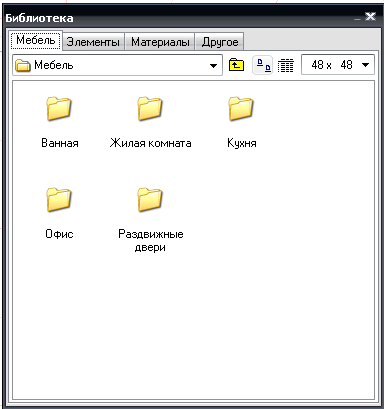
- Раздел «мебель» — ванная; жилая комната; кухня; офис; раздвижные двери.
- Раздел «элементы» — ванная; вытяжки; двери и окна; камины; краны умывальные; оборудование; освещение; разное; ручки; столы, стулья, кресла.
- Раздел «материалы» — дерево; освещение; по умолчанию; покрытия; рабочие поверхности; разное; текстиль; устройства; фронты; цвета; цветное стекло.
- Раздел «другое» — 9 разнообразных элементов сложной формы.
Как вы видите, есть с чего выбрать. Полная версия предлагает ещё большие возможности. Удобство заключается в том, что вы просто расставляете всё по своим местам, вместо того, чтобы вычерчивать с нуля.
Настройка библиотеки в ПРО100 (Версия 5)
Приятной для вас обязательно окажется функция сохранения своих моделей в библиотеку. Это очень удобно, поскольку вычертив сложный мебельный или конструктивный элемент один раз, вам больше не придется делать это снова. Естественно, никто не заставляет вас загружать в библиотеку только собственный материал. Вы можете скачать и установить чужой. При этом, если вы не хотите всё смешивать, можно просто переключить библиотеку на другое содержания, никак не затрагивая старые файлы.
Как именно проделываются все вышеописанные операции мы сейчас и разберем.
Чтобы открыть библиотеку, в навигационной панели программы нужно выбрать вкладку «инструменты». В этой вкладке выбираем «библиотека». Справа появится окно, с помощью которого происходит взаимодействие с файловым архивом. Разделы библиотеки сделаны в виде вкладок, расположенных вверху окна.

Чтобы использовать нужный элемент из библиотеки, просто перетащите его в рабочую область. Если речь идет о текстуре, просто перетяните её на объект, и она сама на нем установится.
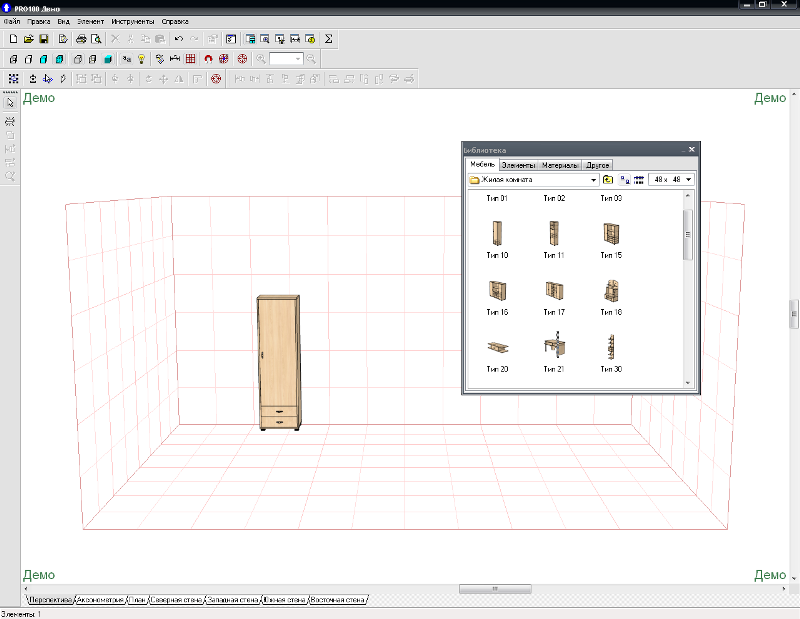
Загружать в библиотеку свои собственные объекты также просто, как и извлекать их от туда. Вычертив интересную деталь, которую вы хотите сохранить в архиве библиотеки, выполните следующие действия: инструментом «расширить выделение» выбираем все составные части вычерченного объекта. После нажимаем по выделению правой клавишей мыши.
В появившемся меню нажимаем на пункт «добавить в библиотеку». Появится окно, в котором нам предложено выбрать раздел и дать файлу название. После просто жмем на кнопку «сохранить».
Как добавить библиотеку в ПРО100
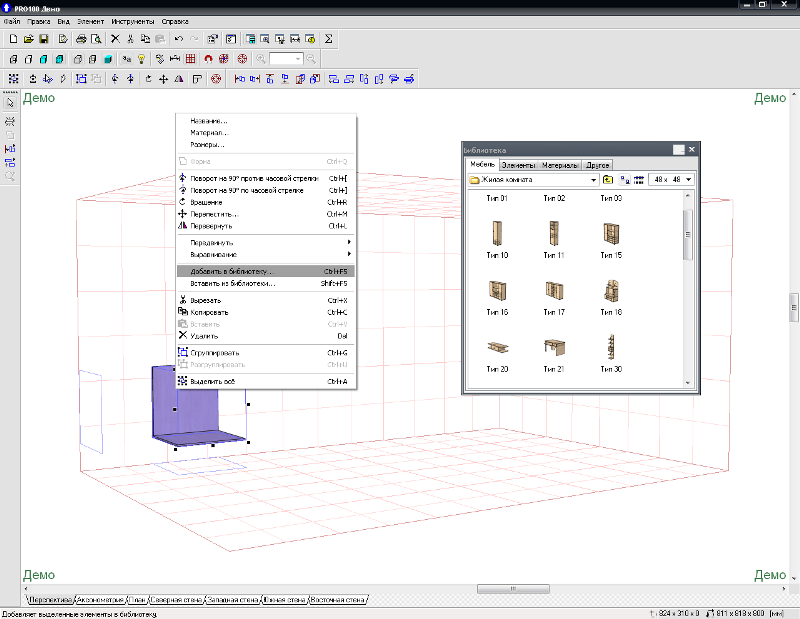
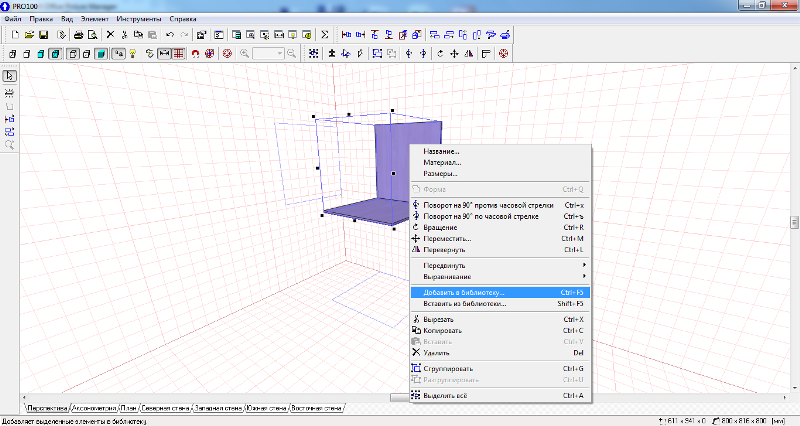
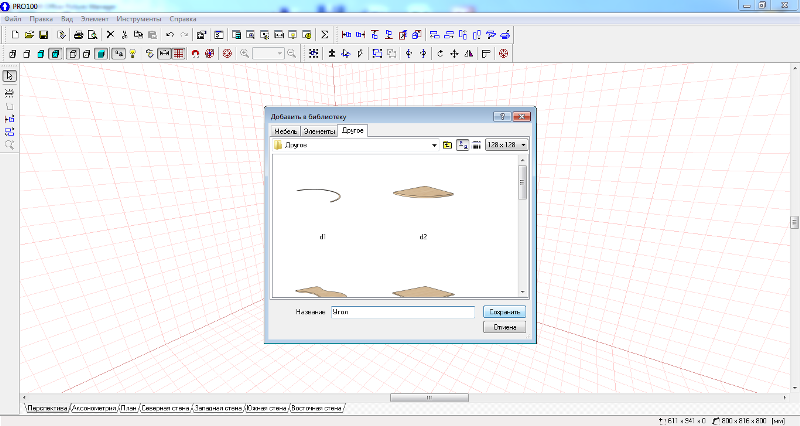
Скачиваем новые библиотеки..
Найдя с помощью поисковика интересную библиотеку и скачав её, обязательно появится вопрос: «Как же её установить?». Для этого нам придется всё в той же вкладке «инструменты» нажать на пункт «конфигурация». Появится окно, в котором нам нужно открыть вкладку «папки». В этом разделе вам потребуется просто указать другой путь к разделам: проще простого.
После сохранения параметров библиотека изменится на ту, что вы скачали. Выполнив тоже действие можно вернуть всё назад. Стандартная библиотека обычно находится по адресу: локальный диск С è program files è pro 100 è Библиотека.
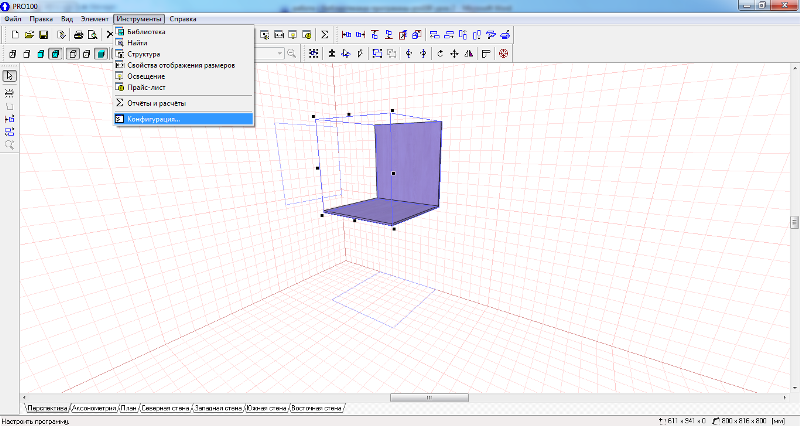

Для наглядности под статьей расположен видео-комментарий. Подробнее о других возможностях программы pro 100 вы узнаете в последующих уроках. Следите за обновлениями сайта!
Источник: www.gvozdem.ru
Как в программе про100 добавить библиотеку
Библиотека материалов
 Эта команда отображает свертываемое окно « Библиотека » на закладке « Материалы ». Изменить или задать материал для элемента или группы, имея открытым это окно можно просто перетянув материал из библиотеки на элемент или группу которым вы хотите задать данный материал. Для этого щелкните левой кнопкой на материал, который надо задать элементу или группе и, удерживая кнопку мыши перетяните материал из библиотеки на элемент или группу и отпустите кнопку мыши. Если материал был «перемещен» на невыделенный элемент, то даже несмотря на его принадлежность какой-нибудь группе изменится только его материал. Если материал был «перемещен» на область выделения, то все выделенные элементы изменят материал.
Эта команда отображает свертываемое окно « Библиотека » на закладке « Материалы ». Изменить или задать материал для элемента или группы, имея открытым это окно можно просто перетянув материал из библиотеки на элемент или группу которым вы хотите задать данный материал. Для этого щелкните левой кнопкой на материал, который надо задать элементу или группе и, удерживая кнопку мыши перетяните материал из библиотеки на элемент или группу и отпустите кнопку мыши. Если материал был «перемещен» на невыделенный элемент, то даже несмотря на его принадлежность какой-нибудь группе изменится только его материал. Если материал был «перемещен» на область выделения, то все выделенные элементы изменят материал.  Другой полезный способ выбора материала для элементов состоит в перетаскивании материала при нажатой кнопке Shift, в результате чего все элементы в проекте которые ранее имели одинаковый материал с элементом, который вы редактируете, также изменят свой материал. Изменение материала лучше всего наблюдать в режиме отображения « Текстуры ». Материалы (текстуры), которые используются в PRO100 принадлежат к двум категориям:
Другой полезный способ выбора материала для элементов состоит в перетаскивании материала при нажатой кнопке Shift, в результате чего все элементы в проекте которые ранее имели одинаковый материал с элементом, который вы редактируете, также изменят свой материал. Изменение материала лучше всего наблюдать в режиме отображения « Текстуры ». Материалы (текстуры), которые используются в PRO100 принадлежат к двум категориям:
- повторяющиеся — текстуры этого вида повторяются в заданной последовательности на элементе, примером может быть паркет или кафельная плитка.
- масштабируемые – текстуры этого вида заливают весь элемент, растягиваясь. Примерами таких текстур есть картины, чистые цвета.


В окне « Свойства материала » (контекстное меню правой кнопки в закладке « Материалы » окна « Библиотеки ») первое поле отображает название материала. Второе поле этого окна позволяет присвоить материалу позицию прайс-листа материалов. Вы можете выбрать цену из выпадающего списка (смотреть) или использовать кнопку , которая откроет прайс-лист материалов для выбора позиции.
Следующие два поля отображают размеры текстуры в миллиметрах когда она будет размещена на элементе. Для того, что бы сделать текстуру не повторяющейся, достаточно обнулить эти размеры. Если пользователь хочет назначить характерную текстуру для второго типа т.е. « Рамка » необходимо указать значение толщины рамки или написать «0». Под полем с указанием толщины рамки поле « Цвет рамки ». Это поле формы по умолчанию серого цвета, нажмите на « Изменить » появится окно с другими параметрами в режиме RGB. Напомним, что это окно может быть использовано для изменения свойств многих материалов, зависимо от того, где это окно будет открыто:
- щелчок на текстуре – для этой текстуры;
- щелчок по пространству между текстурами – всем текстурам в этой папке;
- щелчок по папке – ко всем текстурам и подпапкам данной папки. Поле « Название » будет отображать название текущей папки (для второго и третьего случая) для которой и будут действительны все внесенные в окно изменения.
Примечание: Параметры заданные для папки действительны для всех текстур этой папки, но пользователь не обязательно должен менять свойства для папки – можно для отдельного элемента назначить особенные параметры и они будут иметь приоритет над параметрами папки.
Если флажок « Замена материала во всем проекте » отмечен, то все элементы в проекте которые ранее имели одинаковый материал с элементом, который вы редактируете, также изменят свой материал.
Библиотека материалов PRO100 открыта для дополнения, то есть каждый пользователь может добавить в библиотеку свои текстуры. Все текстуры в библиотеке представлены файлами в популярных графических форматах *.bmp и *.jpg. Для того, что бы добавить новую текстуру в библиотеку надо скопировать ее файл в указанном формате в папку библиотеки (расположение папок библиотеки PRO100 в окне « Конфигурация »).
При добавлении своих текстур в библиотеку придерживайтесь следующих рекомендаций:
- Разрешение файлов текстур добавляемых в библиотеку не обязательно должно быть высоким. Высокое разрешение замедляет визуализацию, но в общем случае не повышает ее качества. Линейные размеры 300х150, 300х300 пикселей (в зависимости от формы рисунка) оптимальны для использования в PRO100.
- Рекомендуем быть особенно внимательными, при разработке повторяющихся текстур, поскольку правый их край идет в стык с левым краем, верхний с нижним и несоответствие границ будет видно в проекте.
- Напоминаем, что текстуры в PRO100 имеют еще и внутренние свойства (размер), поэтому рекомендуем немедленно после добавления файла в папку библиотеки проверить и при необходимости изменить его свойства в PRO100.
- Рекомендуем добавлять свои текстуры в новую папку которую можно создать в папке библиотеки (расположение папок библиотеки PRO100 в окне « Конфигурация »). Это позволит легко управлять собственными файлами, гарантирует неизменность остальной библиотеки, и при переносе проектов с компьютера на компьютер, легко перенести и собственные текстуры.
- Рекомендуем постоянно следить за организацией библиотеки и ее изменениями поскольку, проекты и элементы мебели в библиотеке мебели не включают в себя текстуры, только путь в библиотеке материалов к файлу текстуры. Файлы PRO100 малы по размеру и поэтому вместе с ним надо переносить и файлы текстур, причем последние должны размещаться так же, как и на компьютере, где был сохранен проект или объект библиотеки мебели, или указать другое размещение файлов, когда PRO100 спросит об этом. В противном случае, в ходе работы программа формирует отчет о недостающих материалов.
Удаление ненужных материалов (материалы файл) библиотеки или изменение их имен можно либо с помощью меню правой кнопки мыши или осуществить только средствами операционной системы Windows. По этим причинам необходимо удалять измененные названия только тех файлов, для которых вы уверены, что они не используются в проектах или элементах библиотеки. Дополнительные дисковые операции (передача, копирование) доступны только средствами операционной системы. Следует помнить, как сказанного выше (для переноса текстур файлов), о необходимости передавать или копировать файлы с файлом текстуры «tekstures.ini«, расположенный в той же папке, который содержит всю информацию о свойствах материала.
Источник: art-pro100.ru
Блог WNS
Приветствую Вас! В этом блоге я буду делиться с Вами дизайнерскими, и не только дизайнерскими «вкусностями». Поэтому, милости прошу Дорогой Гость — присоединяйся, подписывайся и не упусти возможность получить кучу полезной информации.
Страницы
воскресенье, 3 мая 2015 г.
Изменяем элементы и добавляем их в библиотеку программы Pro100
Запускаем программу.
Создаем новый проект

В появившемся окне ничего писать пока нет необходимости. Эти записи нужны, если вы хотите вывести их, когда будете распечатывать проект.

Настраиваем размеры рабочего помещения. Задаем значения и жмем кнопку ОК.

Находим в открывшемся окне программы, кнопку «библиотека». Жмем ее и в появившемся окне выбираем папку «кухня». В этой папке, открываем папку «нижние шкафы». Выбираем шкаф и перетаскиваем его в рабочее пространство программы. Можно выбрать и, комплекты (верхние и нижние шкафы), но лучше начать разбор полетов с простого.

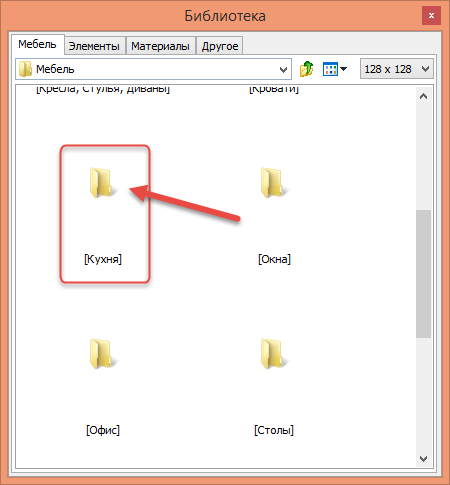
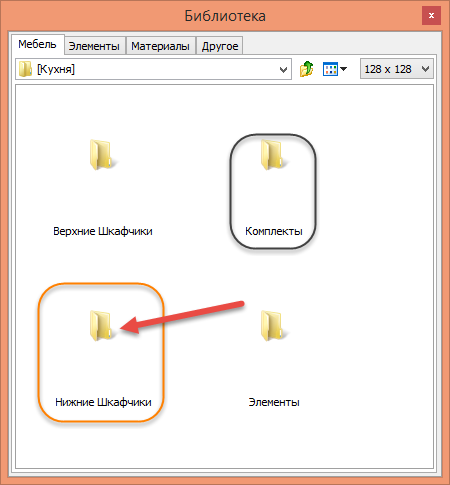
Мой выбор пал на вот такой шкаф:

Итак, в рабочем пространстве жмем на кнопку «вид сверху» и видим, что наш шкаф не совсем соответствует нашим критериям. Один из которых это то, что глубина короба не должна превышать 500 мм. Здесь отклонение всего в 5 мм, но для примера, я покажу как это исправить.

Жмем на кнопочку «структура проекта» и у нас открывается окно, где мы можем видеть структуру нашего проекта, а так-же выделять и изменять необходимые элементы.


К примеру, я, никогда не делаю цоколь шкафчиков по кругу шкафа. Это очень не практично. Да и к тому-же, уходит лишний материал. Что, неизбежно ведет к удорожанию проекта. Поэтому, я выделил в структуре проекта ряд деталей и, как вы можете видеть, нажав на кнопку «удалить» на панели инструментов, избавился от баласта.
Несколько деталей в структуре, выделяются так-же, как и в рабочей среде — зажатая клавиша»Shift»+левая кнопка мыши по каждой детали.
Как видите, теперь наш шкафчик лишился цоколя.
Далее, выделяем все, что не относится к коробу шкафа и отделяем от него нажав на кнопку «переместить вперед».

Выделяем короб и меняем его размеры. Задаем глубину в 500 мм, не забываем жать на кнопку «применить» и жмем «ОК».

Так как мы изменили размер шкафа, у нас изменилось его положение в пространстве. Поэтому, нам нужно установить его в точно заданные координаты. На картинке ниже, пошагово показано как это сделать. В нашем случае — 50 мм от задней стены. Напомню, это нужно для того, чтобы при монтаже кухни не возникло сложностей с коммуникациями.

Возвращаем на место наши фасады и столешницу с мойкой.

Смотрим сверху, что у нас получилось.
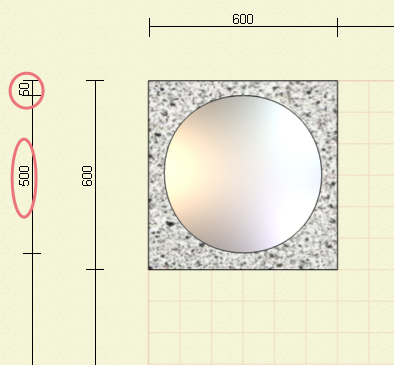
Теперь нам нужно добавить ножки к нашей тумбочке, ведь не будет же она висеть в воздухе). Для этого, заходим в библиотеку, находим вкладку элементы , в ней находим папку фурнитура и в ней находим наши ножки.
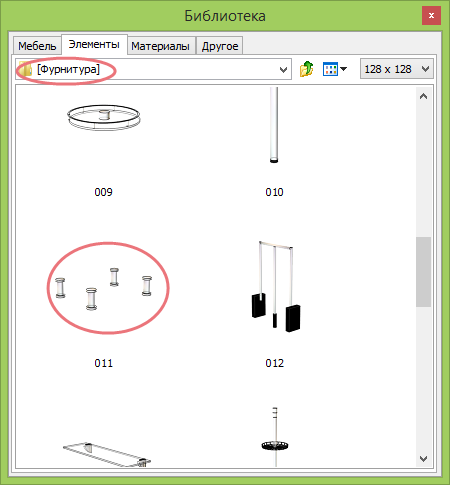
Перетаскиваем их в рабочую область и выравниваем относительно середины нашего шкафа.
Стоит отметить, что сначала выделяются ножки, нажимается клавиша SHIFT , и уже при удерживании клавиши SHIFT добавляется следующий элемент. Если сделать в обратной последовательности, то у нас шкаф будет выравниваться относительно ножек. Вы обязательно потренируйтесь и попробуйте сами, что у вас получится!?

Добавляем наш шкаф в библиотеку, чтобы в следующий раз нам не пришлось делать все заново. Для этого, выделяем шкаф, жмем правой кнопкой мыши в любом месте рабочей зоны. В открывшемся окне, жмем добавить в библиотеку, в следующем открывшемся окне выбираем в какую папку добавить и как назвать.

Ну вот, наш измененный шкаф добавлен в библиотеку под тем именем, которым вы его назвали. Он полностью готов к использованию.
Надеюсь эта статья была вам полезна
Оставьте пожалуйста свой коментарий или поделитесь с друзьями. Мне важно ваше мнение — я смогу улучшить качество подаваемой информации. Заранее благодарен!
Источник: wadimsawickii.blogspot.com